วิธีแก้ไขโทรศัพท์มือถือบน Android วิธีการตั้งค่าอินเทอร์เน็ตอย่างถูกต้องบน Android
ไม่มีเหตุผลที่จะซื้อสมาร์ทโฟน อินเทอร์เน็ตบนมือถือ. ด้วยวิธีนี้ สิ่งที่แนบมาของคุณจะทำหน้าที่เหมือนกับ "แป้นโทรศัพท์" ที่มีปุ่มรับความรู้สึกและกล้องติดอยู่ แม้ว่าสิ่งของทั้งหมดของสมาร์ทโฟนจะอยู่ในด้านความเป็นไปได้ของการสื่อสารที่ซับซ้อนด้วยชัยชนะ ไม่เพียง แต่ SMS, MMS, โทรศัพท์ แต่ยังสำหรับความช่วยเหลือจากผู้ส่งข้อความทางอินเทอร์เน็ต, Skype, เครือข่ายสังคมออนไลน์
ไครเมียอินเทอร์เน็ตไร้สายบนมือถือช่วยให้คุณอ่านข่าวและรู้ข้อมูลที่คุณต้องการจากที่ใดก็ได้ de є pokrittya ตัวดำเนินการ เนคไทสไตล์หรือจุดเชื่อมต่อ Wi-Fi ที่มีให้บริการทั่วโลก ดูเหมือนง่ายกว่านี้ คุณสามารถใช้สมาร์ทโฟนหรือแท็บเล็ตที่เชื่อมต่อกับอินเทอร์เน็ต คุณสามารถเพิ่มความเร็วของความสามารถที่เหมือนเช่นความหวังทั่วโลก
มี tsіy statti mi razberemo, จามรี ตั้งค่าอินเทอร์เน็ตบน Androidสมาร์ทโฟนหรือแท็บเล็ต ในบรรทัดแรก เนื้อหาของการนัดหมายสำหรับการเริ่มต้นของปาฏิหาริย์ ระบบปฏิบัติการเป็นไปได้และแจ้งเพิ่มเติมโดยผู้เชี่ยวชาญของอุปกรณ์ Android เพื่อทราบข้อมูลเพิ่มเติม
การตั้งค่าอินเทอร์เน็ตบนมือถือบนสมาร์ทโฟน/แท็บเล็ต Android
ตามกฎแล้วเมื่อ การติดตั้งไปรษณีย์ซิมการ์ดในไฟล์แนบที่เชื่อมต่อกับอินเทอร์เน็ตจะเชื่อมต่อโดยอัตโนมัติ แต่ถ้าไม่ได้เชื่อมต่อสมาร์ทโฟน / แท็บเล็ตซึ่งเกิดขึ้นไม่บ่อยนัก คุณต้องเชื่อมต่ออุปกรณ์ด้วยตนเอง ตัวเลือกแรกคือรับการกำหนดค่าอินเทอร์เน็ตอัตโนมัติจากผู้ให้บริการของคุณ โทรมือถือเพื่อขอความช่วยเหลือโทรหรือ SMS ไปยังหมายเลขบริการสั้น ๆ หลังจากนั้น SMS จะถูกส่งไปยังโทรศัพท์ของคุณพร้อมตัวเลือกอัตโนมัติสำหรับการออม บันทึกการอัปเกรดและปรับไฟล์แนบอีกครั้ง หลังจากนั้นคุณอาจเข้าถึงอินเทอร์เน็ตได้
จำนวนผู้ให้บริการมือถือสำหรับการกำหนดค่าอินเทอร์เน็ตอัตโนมัติบน Android
หากต้องการรีเซ็ตการตั้งค่า คุณต้องโทรหรือส่ง SMS ไปยังหมายเลขบริการถัดไป:
- โทรโข่ง. ส่ง SMS ไปที่หมายเลข 5049 จากข้อความในอินเทอร์เน็ตหรือโทรไปที่หมายเลข 05049 โทรฟรี
- Beeline. โทรหา ตัวเลขสั้น 0880 รหัสผ่านสำหรับบันทึกอินเทอร์เน็ตบนมือถือคือ 1234
- เอ็มทีเอ. โทรไปที่เบอร์สั้น 0876 หรือส่งข้อความ SMS เปล่าไปยังเลขหมายทั้งหมด Dzvinok bezkoshtovny.
- TELI 2. โทรเบอร์สั้น 679 โทรฟรี
Buvayut ยิ่งrіdkіsnі vipadki มากขึ้นถ้าzamovlenі ปรับอัตโนมัติอย่าถามหาเหตุผลใดๆ ด้วยวิธีใดวิธีหนึ่ง คุณสามารถลงทะเบียนการติดตั้งอินเทอร์เน็ตบนมือถือบนสมาร์ทโฟน/แท็บเล็ต Android ด้วยมือของคุณเอง
วิธีตั้งค่าอินเทอร์เน็ตบนมือถือบนสมาร์ทโฟน/แท็บเล็ตด้วยตนเอง
ไปที่การตั้งค่าของสมาร์ทโฟนหรือแท็บเล็ต ค้นหาส่วน " Jawless Caller " หรือ " Bezdrotovі merezhi” แตะที่รายการเมนู “ เช่"ซึ่งในการห่อ" มือถือ merezha” กดรายการเมนู “ APNs».
ที่นี่คุณต้องกรอกข้อมูลในช่องข้อมูลที่มาก่อน SMS ด้วยความเคารพ หลังจากนั้น ย้อนกลับความถูกต้องของการแนะนำ แก้ไขและทำลายแกดเจ็ต Android ของคุณอีกครั้ง
การเชื่อมต่ออินเทอร์เน็ตไร้สาย WI-FI บนสมาร์ทโฟน/แท็บเล็ต Android
รู้จักเขตป้องกันได้อย่างไร อินเตอร์เน็ตไร้สาย WI-FI (ที่บ้านหรือในสถานที่ที่ไม่มีความจำเป็นสำหรับการเข้าถึงฟรี) อาจเชื่อมต่อกับมาตรการนี้ เพื่อไม่ให้เสียปริมาณการใช้มือถือซึ่งถูก จำกัด ในแพ็คเกจแบบชำระเงิน
การติดตั้ง WI-FI เป็นกระบวนการง่ายๆ และไม่ต้องตำหนิสำหรับความยากลำบาก ในการเชื่อมต่อกับจุดเชื่อมต่อ คุณเพียงแค่ต้องเปิดโมดูล WI-FI บนสมาร์ทโฟน/แท็บเล็ต Android ของคุณ สำหรับสิ่งนี้ จากด้านบนของหน้าจอ ให้เปิดแถวด้านล่าง ค้นหาไอคอน WIFI แล้วคลิกเพื่อเพิ่มโมดูลอินเทอร์เน็ตไร้สาย
เช่นเดียวกับไอคอนรายวันคุณสามารถเปิด WI-FI ได้โดยลงชื่อเข้าใช้อุปกรณ์ในการแจกจ่าย " Jawless Caller" หรือ " Bezdrotovі merezhi". แปล stylization jumper ที่ตำแหน่ง " Uvimk" หรือ " บน»
ไม่น่าเป็นไปได้ที่คุณจะเปิดเผยคนทันสมัยราวกับว่าอินเทอร์เน็ตไม่ได้รับชัยชนะในชีวิตประจำวัน: อีเมล, ค้นหาข้อมูลและตรวจทานไฟล์มีเดีย บ่อยครั้งที่อินเทอร์เน็ตเชื่อมต่อกับหุ่นยนต์และผู้สอน แต่ไม่น่าแปลกใจที่ศูนย์การค้ามักจะเป็นไปไม่ได้โดยไม่ได้รับความช่วยเหลือจากแมงมุมทั่วโลก เราบริโภคอินเทอร์เน็ต - ตั้งแต่นักธุรกิจไปจนถึงเด็กนักเรียนเก่า เพื่อว่ามีอาหาร วิธีแก้ไขอินเทอร์เน็ตบนโทรศัพท์ Android
วิธีตั้งค่า Wi-Fi บนโทรศัพท์ของคุณ
วิธีที่ง่ายที่สุดคือการเชื่อมต่ออินเทอร์เน็ตผ่าน Wi-Fi แบบเดิม จุดเชื่อมต่อทุกที่ ที่บ้าน การเชื่อมต่อ Wi-Fi, oskіlki tse shvidko ด้วยตนเองที่พร้อมใช้งาน
วิธีเชื่อมต่อ Wi-Fi บน Android
- เข้าสู่ระบบที่ "Merezhi Wi-Fi"
- เลือกตาข่ายให้ถูก
- เชื่อมต่อราวกับว่าลิงก์ไม่ได้รับการป้องกันด้วยรหัสผ่าน (ไม่สามารถกำหนดสัญลักษณ์ล็อคได้จากสัญญาณที่เท่ากันของลิงก์) Koristuyuschie อย่าลืมว่าด้วยมาตรการดังกล่าว จะดีกว่าที่จะไม่จ่ายสำหรับการซื้อและอย่าเข้ามา บัญชีพิเศษ, เศษของการจราจรสามารถข้ามได้
- ในการเชื่อมต่อกับเครือข่ายที่มีการป้องกัน คุณต้องทราบรหัสผ่านและป้อนชั่วโมงแรกของการเชื่อมต่อ
หลังจากการเชื่อมต่อ คุณสามารถชนะเธรด จากนั้นคุณสามารถเปลี่ยนได้ เธรดประเภทใดที่เผยแพร่อินเทอร์เน็ต (ตัวอย่างเช่น ไปที่เบราว์เซอร์และพยายามคว้าด้านข้างหรือขอความช่วยเหลือจากโปรแกรม Speedtest)
วิธีรับ 3G บน Android
- ไปที่ "นลัชตุวันยา"
- คุณสามารถค้นหาการเข้าถึง 3G ได้ที่สาขา "Bezdrotovі merezhi" ในรายการ "Sche" หรือ "Dodatkovo"
- เปิดใช้งาน 3G
- Z'appear รายการของ 3G-merezh . ที่พร้อมใช้งาน
ชั่วโมงของสโมสรอินเทอร์เน็ตได้เริ่มขึ้นแล้วและเทคโนโลยีใหม่ทั้งหมด วันนี้ mereza ทั่วโลกมีให้สำหรับทุกคน อินเทอร์เน็ตบนมือถือไม่มีใครดึงดูดผู้ให้บริการโทรศัพท์เสนอที่แตกต่างกัน แผนภาษีผ่านโหมดดังกล่าว เช่น EDGE, 3G และ 4G Koristuvachevi ต้องเลือกข้อเสนอที่เหมาะสมที่สุดเท่านั้น โทรหาผู้ให้บริการเพื่อบังคับการตั้งค่าอัตโนมัติหลังจากใส่ซิมการ์ดลงในโทรศัพท์ หากไม่มีอะไรเกิดขึ้น ให้โทรไปที่ศูนย์สนับสนุนที่ vikoristovuyuchi แจ้งผู้ให้ข้อมูล ปิดโปรแกรมปรับปรุง หรือรีบไปที่เว็บไซต์อย่างเป็นทางการ ผู้ให้บริการมือถือ.
วิธีการตั้งค่า APN พารามิเตอร์สำหรับการเชื่อมต่อกับผู้ให้บริการอินเทอร์เน็ตในรัสเซีย
หากไม่สามารถเชื่อมต่ออินเทอร์เน็ตได้ คุณต้องกำหนดค่าด้วยตนเอง สำหรับผู้ที่จำเป็นต้องรู้ว่าผู้ให้บริการการสื่อสารรายใดให้บริการแก่คุณ (MTS, "Beeline", Life ... ) 3G-merezhіประเภทใดที่มีให้คุณ (คุณสามารถหาได้จากเว็บไซต์หรือโทร การสนับสนุนทางเทคนิค) และพารามิเตอร์การเชื่อมต่อ รวมถึงและที่เรียกว่า APN (ชื่อจุดเข้าใช้งาน) – ชื่อของจุดเชื่อมต่อ
- ไปที่ "นลัชตุวันยา"
- ค้นหาแถว "ซิมการ์ดและ merezhі"
- เลือก "จุดเข้าใช้งาน (APN)"
- เลือกจุดเชื่อมต่ออินเทอร์เน็ต (หรือ APN)
- กด "เพิ่ม APN"
- ป้อนพารามิเตอร์สำหรับการเข้าถึงอินเทอร์เน็ต ตามที่ผู้ให้บริการของคุณกำหนด โดยทั่วไป คุณต้องมีรหัสผ่าน เข้าสู่ระบบ ชื่อ และ APN
หลังจากการดำเนินการครั้งสุดท้าย ขั้นตอนต่อไปคือการพิจารณาใหม่ ซึ่งระบุว่า "การส่งข้อมูล" ตอนนี้เลือกโหมดการสื่อสารที่ต้องการ (2G, 3G หรือ 4G) ขึ้นอยู่กับบริการที่ผู้ให้บริการเรียก
ด้านล่างเป็นพารามิเตอร์สำหรับเชื่อมต่อผู้ให้บริการยอดนิยมในรัสเซีย คุณจึงเข้าใจวิธีตั้งค่าอินเทอร์เน็ตบนโทรศัพท์ Android ได้:
การเชื่อมต่ออินเทอร์เน็ต MTS
- จุดเชื่อมต่อ APN - www.mts.ru
- อิม'ยา กอริสตุวาชา - มทส
- รหัสผ่าน - mts
สำหรับอุปกรณ์ เช่น Huawei, Fly, Lenovo ฟิลด์ Locked Authentication Type จะถูกตั้งค่าเป็น Not configuration เพื่อการทำงานที่ถูกต้องของอินเทอร์เน็ตบนมือถือ ขอแนะนำให้เปลี่ยนพารามิเตอร์ Hi
การเชื่อมต่ออินเทอร์เน็ต Beeline
- Im'ya - Beeline Internet
- APN - internet.beeline.ru
- อิมยะ กอริสตุวาชา - beeline
- รหัสผ่าน - เส้นตรง
การเชื่อมต่ออินเทอร์เน็ต Megafon
- อิมยา - เมกาโฟน
- APN - อินเทอร์เน็ต
- อิมยา กอริสตุวาชา - กดาตา
- รหัสผ่าน - gdata
การเชื่อมต่ออินเทอร์เน็ต Yota
- Hotspot APN - internet.yota
- อิมยะ กอริสตุวาจา - โยตาญ
- รหัสผ่าน - ห้ามป้อน
การเชื่อมต่ออินเทอร์เน็ต Tele2
- จุดเชื่อมต่อ APN - internet.tele2.ru
- Im'ya koristuvacha - Tele2 Internet
- รหัสผ่าน - ห้ามป้อน
พารามิเตอร์สำหรับการเชื่อมต่อกับผู้ให้บริการอินเทอร์เน็ตในยูเครน:
การเชื่อมต่ออินเทอร์เน็ต MTS ยูเครน
- อิมยา - MTS-อินเทอร์เน็ต
- ฮอตสปอต APN
- อิมยะ กอริสตุวาชา - be it
- รหัสผ่าน - ห้ามป้อน
การติดตั้ง lifecell internet บน Android (การติดตั้ง lifecell internet บน Android)
- ฮอตสปอต APN
- รหัสผ่าน - ห้ามป้อน
การติดตั้ง 3G Kyivstar บน Android
- จุดเชื่อมต่อ APN - www.ab.kyivstar.net (สำหรับ สมาชิกสัญญา: www.kyivstar.net)
- อิมยะ กอริสตุวาชา - ห้ามเข้า
- รหัสผ่าน - ห้ามป้อน
การเชื่อมต่ออินเทอร์เน็ต TriMob
- จุดเชื่อมต่อ APN - 3g.utel.ua
- อิมยะ กอริสตุวาชา - ตรีโมบ
- รหัสผ่าน - ห้ามป้อน
วิธีติดตั้ง Phoenix Internet บนโทรศัพท์ Android
- ฮอตสปอต APN
- อิมยะ กอริสตุวาชา - ห้ามเข้า
- รหัสผ่าน - ห้ามป้อน
หากคุณรู้เรื่องการโรมมิ่งและต้องการทราบวิธีตั้งค่าอินเทอร์เน็ตบนโทรศัพท์ Android คุณต้องเปิดการตั้งค่าการโรมมิ่ง เรียกผู้ที่โรมมิ่งจ่ายสูง
วิธีแฮ็คอินเทอร์เน็ตบน Android
บางครั้งจำเป็นต้องชนะจุดเชื่อมต่อ (APN) และแหล่งจ่ายไฟอื่น ๆ เพื่อเปิดใช้งานอินเทอร์เน็ตเพื่อติดตั้งบน Android มาต่อกันที่อันดับต่อไป:
- เรารู้จัก "นลัชตุวันยา" แล้วก็ "เช"
- ไปที่ "โมบายเมเรซ"
- เลือก "จุดเข้าใช้งาน (APN)"
- เรากดทางด้านขวา รหัสบนสามจุด
- สกิเดโม นาลัชตูวันยา
Vіdpovіdіตามคำขอ
ถ้าฉันเชื่อมต่อสมาร์ทโฟนกับอินเทอร์เน็ต ฉันจะเพิ่มความเร็วการเชื่อมต่อเหล่านี้ในครั้งเดียวบนแท็บเล็ตได้อย่างไร
ดังนั้นจึงเป็นไปได้ที่สมาร์ทโฟน vikoristovuyuchi เป็นโมเด็มหรือจุดเชื่อมต่อ สำหรับผู้ที่ไปที่ "การตั้งค่า" และเลือกวิธีการเชื่อมต่อจุดเชื่อมต่อ (Wi-Fi, Bluetooth)
บน Android ความสามารถที่จำเป็นจะถูกถ่ายโอนสำหรับการตั้งค่าอินเทอร์เน็ตในภายหลังซึ่งจำเป็นต้องมีการติดตั้งมาตรการ
ก่อนอื่นเรามาพูดถึงวิธีเชื่อมต่ออินเทอร์เน็ตกับสมาร์ทโฟนกันก่อนดีกว่าว่าคุณสามารถถ่ายโอนข้อมูลไปยัง Android ผ่านโปรโตคอลเหล่านี้ ในช่วงเวลานี้ คุณสามารถเชื่อมต่อกับ mereza:
- 3G (4G);
- อินเตอร์เน็ตไร้สาย;
- จีพีอาร์เอส
ความเร็ว 3G ได้รับการประกาศอย่างเป็นทางการว่าสูงถึง 20 เมกะบิตต่อวินาที แต่พารามิเตอร์จริงจะแตกต่างกันไปตั้งแต่ 2 ถึง 7 เมกะบิตต่อวินาที เพียงพอสำหรับรีวิวรูปภาพ วิดีโอ ท่องโซเชียลเน็ตเวิร์ก
การพัฒนาเทคโนโลยีที่กำลังจะเกิดขึ้นได้กลายเป็นมาตรฐาน 4G ความเร็วที่แท้จริงที่น่าสนใจใน 4G คือ 10 เมกะบิตต่อวินาที และ 4G+ เวอร์ชันเต็มคือ 40-50 เมกะบิต คุณสามารถจับภาพเกมจาก Play Market ได้ในเวลาเพียงไม่กี่วินาที
อินเทอร์เน็ตบนมือถือสามารถเป็น vikoristovuvatsya ได้ทุกที่ เห็นได้ชัดว่าความเร็วในการส่งข้อมูลนั้นล้นหลาม
การเชื่อมต่อความเร็วสูงที่สุดคือ Wi-Fi (สูงสุด 100 เมกะบิตต่อวินาที) นักบิดตัวจริง วัดบ้านผ่าน Android ถึง 60 เมกะบิต คุณสามารถรับโปรแกรมจาก Play Market ได้ในเวลาน้อยกว่าสองสามวินาที หัวหน้าของ Wi-Fi มีขนาดเล็ก คุณสามารถโกงมันได้ เราเตอร์ de vodpovidny และจุดเชื่อมต่อไม่มีรหัสผ่าน
GPRS ล้าสมัย แต่เราจะชนะ ยักโชทู ทางข้างหน้าไม่พร้อมให้คุณเร่งความเร็ว GPRS ความเร็วดอกเบี้ยต่ำกว่า 175 กิโลบิตต่อวินาที
เชื่อมต่อ Wi-Fi บนโทรศัพท์
หากคุณมีเราเตอร์ Wi-Fi ที่บ้าน บางทีคุณอาจต้องการตรวจสอบว่ามีอินเตอร์เน็ตอยู่ใกล้ร้านกาแฟหรือไม่ จากนั้นคุณต้องเชื่อมต่อดังนี้:
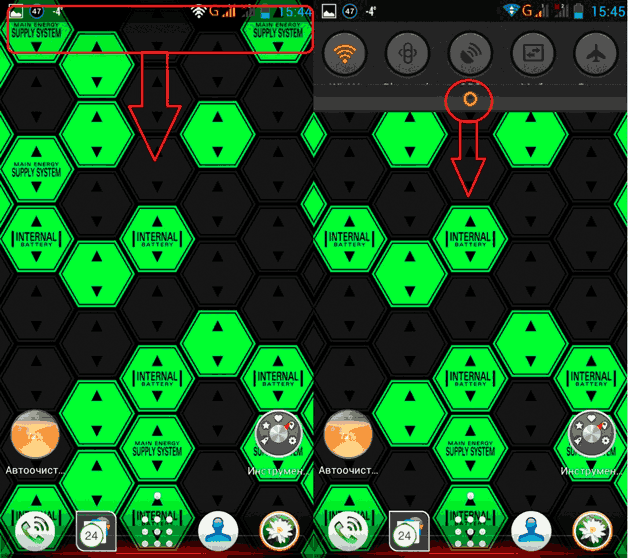
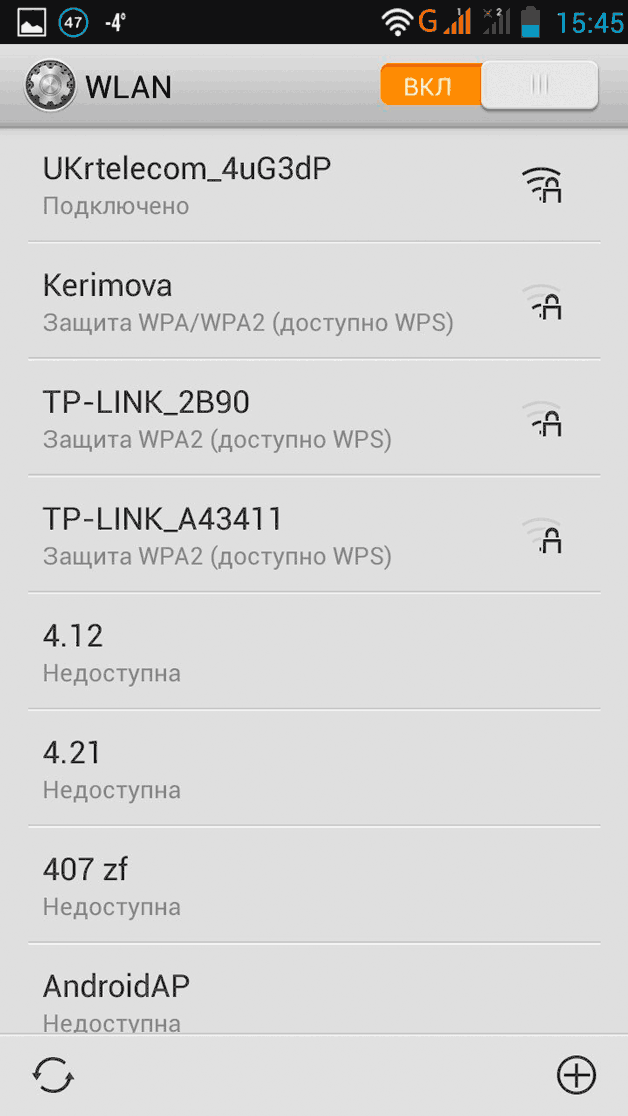
การเชื่อมต่ออินเทอร์เน็ตทำให้คุณมีโอกาสเข้าสู่โซเชียลมีเดีย เช็คเมล หรือคว้าเกมจาก Play Market เชื่อมต่อได้ง่ายด้วย เพียงแค่คลิกที่ ไอคอน wifiหนึ่งครั้งที่แถบเครื่องมือด้านบน โปรดทราบว่าการใช้ Wi-Fi ใช้พลังงานแบตเตอรี่
วิธีเปิดใช้งานอินเทอร์เน็ตบนมือถือบน Android ที่นี่ทุกอย่างเป็นเรื่องเล็กที่พับเก็บได้มากขึ้น เนื่องจากโทรศัพท์ของคุณได้รับการตั้งค่าต่อหน้าการตั้งค่าประเภทผู้ให้บริการแล้ว คุณต้องทำตามขั้นตอนง่ายๆ สองสามขั้นตอน นั่นคือ zocrema:
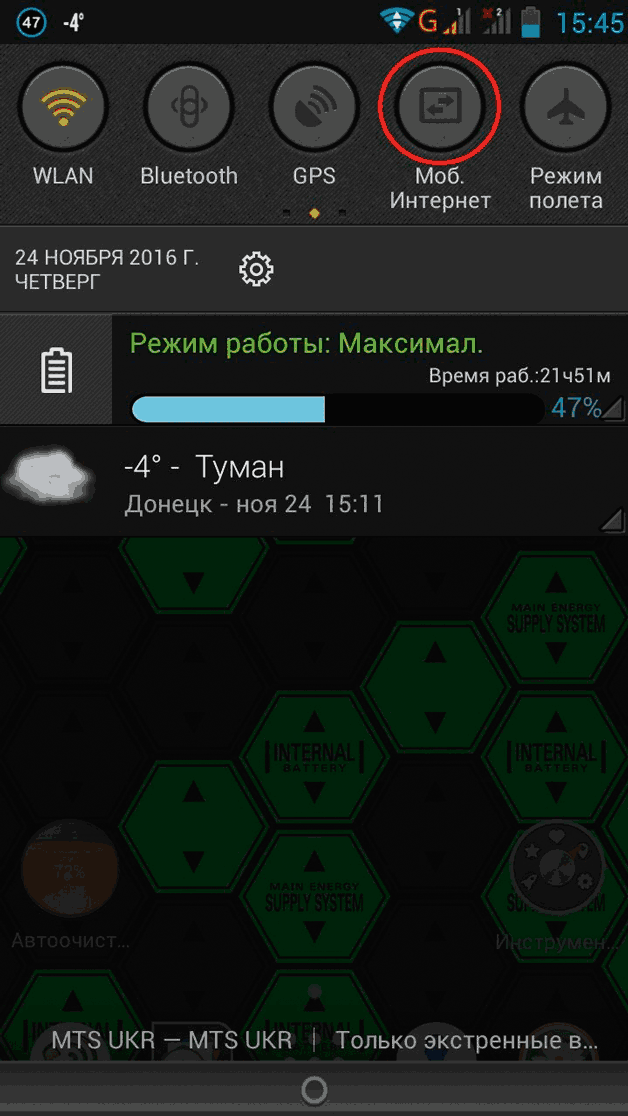
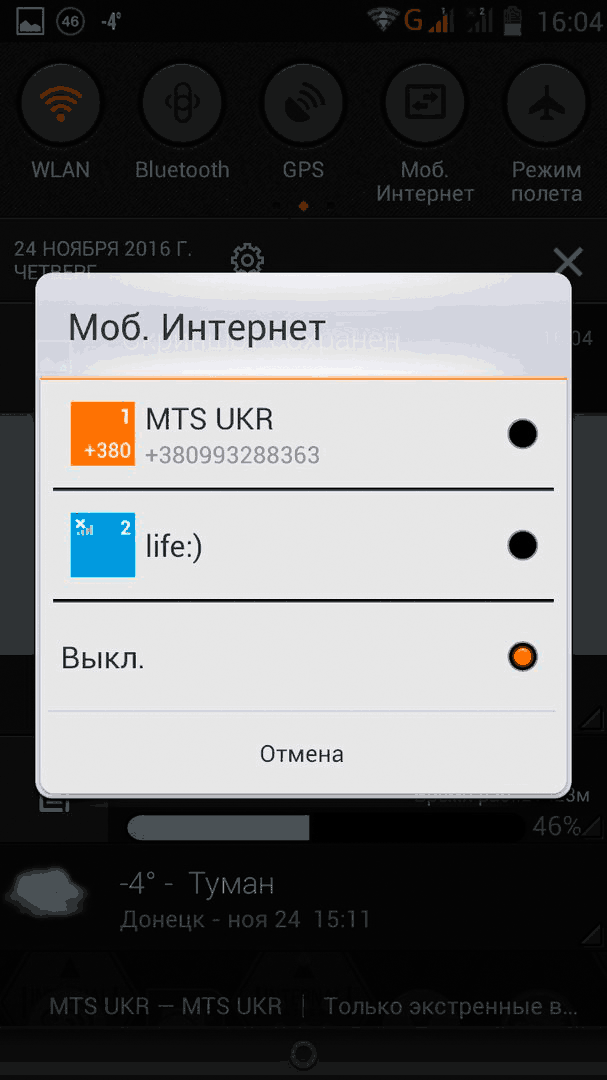
หากคุณเปิดใช้งานอินเทอร์เน็ต คุณสามารถไปที่ มาตรการทางสังคมมิฉะนั้นจะเป็นที่อื่น วิธีปิดการใช้งานอินเทอร์เน็ตบนมือถือ? คลิกที่ไอคอนอีกครั้ง
หากเป็นไปไม่ได้ จำเป็นต้องเลือกจุดเชื่อมต่อผ่าน Android คุณต้องการใคร:
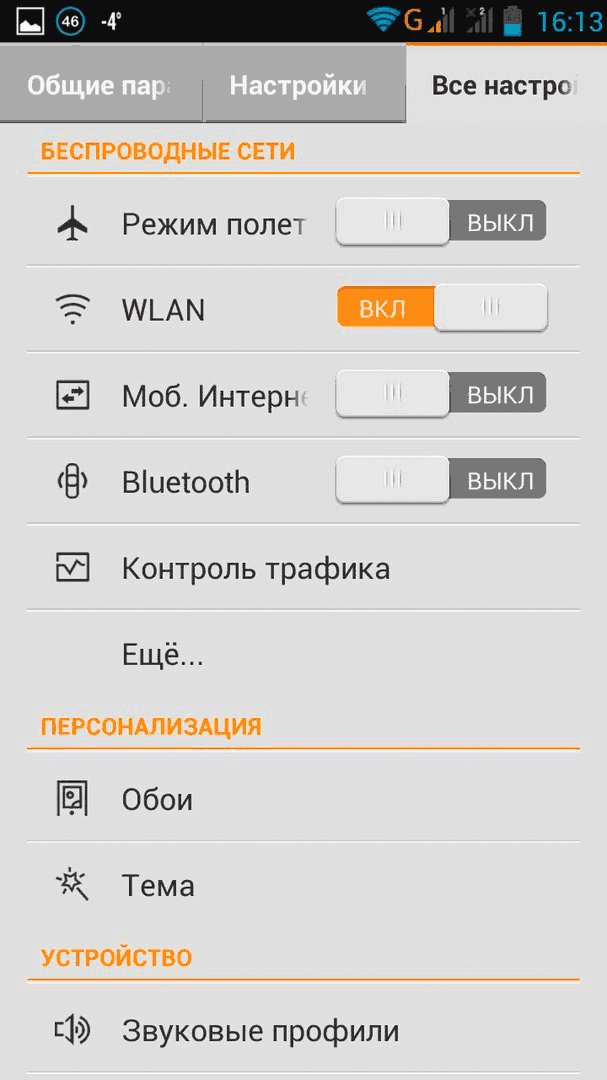
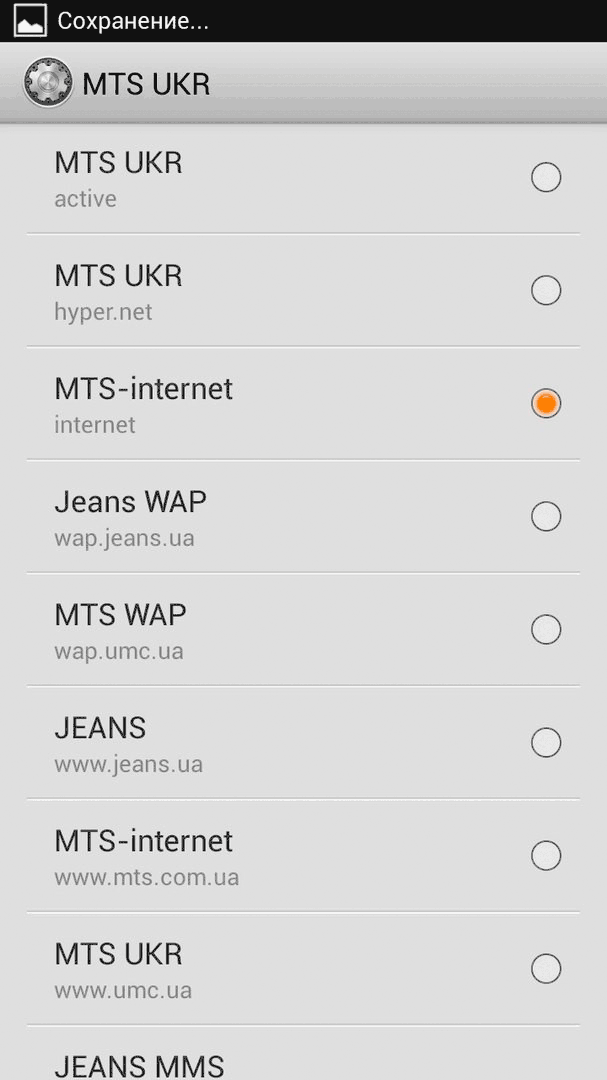
ชื่ออาจมีคำว่าอินเทอร์เน็ต จำเป็นต้องตรวจสอบกับผู้ให้บริการว่าจะติดตั้งตัวเลือกใดสำหรับผู้ให้บริการของคุณ
แต่สามารถปิดได้หากไม่ได้เปิดอยู่จำเป็นต้องตั้งค่าจุดเข้าใช้งานอย่างอิสระ สำหรับผู้ที่คุณไม่จำเป็นต้องเพิ่มอะไรเพิ่มเติม คุณจำเป็นต้องรู้เกี่ยวกับพารามิเตอร์ที่จำเป็น (ตั้งชื่อหน่วยวัด รหัสผ่าน หรืออย่างอื่น)
จะกำหนดค่าจุดเชื่อมต่อบน Android อย่างอิสระได้อย่างไร? ในการเชื่อมต่ออินเทอร์เน็ตกับ MTS, Life หรือ Internet Tele2 ฉันต้องการคุณด้วยตนเอง:
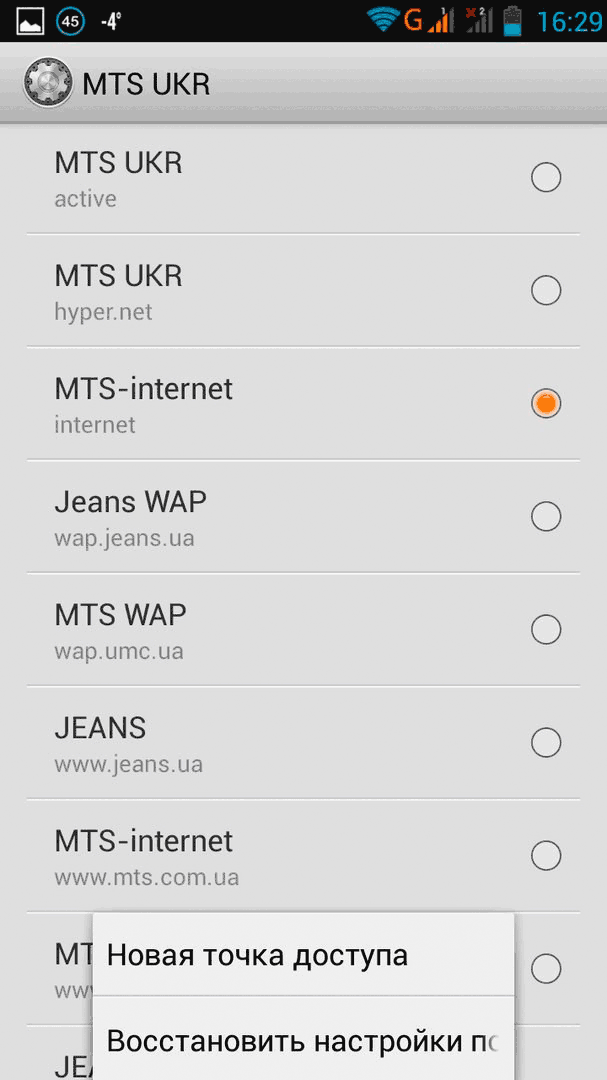
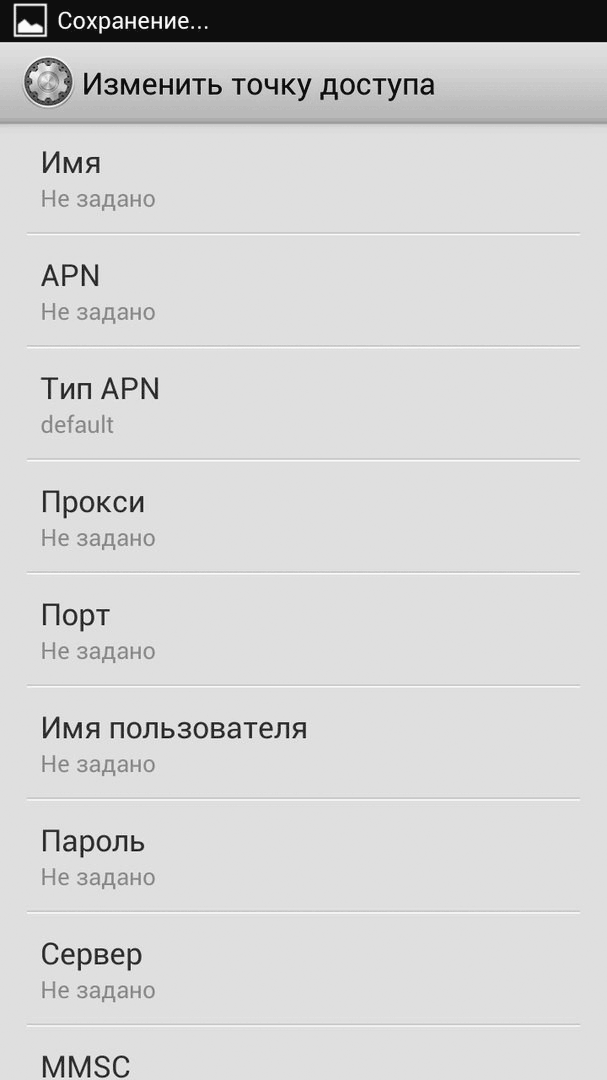
ตัวอย่างเช่น หากคุณใช้ tele2 บน Android คุณต้องป้อนพารามิเตอร์ต่อไปนี้:
- โปรไฟล์ของฉัน (เป็นทางเลือกของคุณ)
- หน้าแรก - http://m.tele2.ru/
- พร็อกซี่ - ไม่ได้ตั้งค่า
- ประเภท APN - GPRS;
- APN - internet.tele2.ru
- Im'ya koristuvacha รหัสผ่านนั้น - ไม่ได้ตั้งค่า
โปรไฟล์การบันทึกนี้ถูกตั้งค่าเพื่อให้คุณใช้เป็นจุดเข้าใช้งาน
โมเด็มแห่งชัยชนะ
คุณสามารถเชื่อมต่ออินเทอร์เน็ตบน Android ได้อย่างไร ลองใช้โมเด็ม vicorysti ก่อน แท็บเล็ตแอนดรอยด์ (โมเด็ม usb). ไฟล์แนบ Tsey ใช้งานได้จริง ช่องเสียบยูเอสบี. โมเด็มสามารถบิดได้เหมือนบนพีซี ดังนั้น i โทรศัพท์มือถือ. อารมณ์ของโมเด็มทำงานผ่านซิมการ์ดและที่จริงแล้วเป็นอินเทอร์เน็ตบนมือถือเดียวกัน อินเทอร์เน็ตที่เชื่อมต่ออยู่นั้นให้ความเร็วสูงสุด 7 Mb/s ซึ่งช่วยให้คุณเข้าถึงความเร็วในการดาวน์โหลดเกมและโปรแกรมจาก Play Market บนพีซี คุณต้องติดตั้ง คนขับพิเศษแต่ไม่มีดิสก์ไดรฟ์ในอุปกรณ์พกพา ดังนั้น ความปลอดภัยของซอฟต์แวร์บูตอัตโนมัติจากโมเด็มผ่าน USB
วิธีเชื่อมต่อโมเด็ม
สำหรับผู้ที่มีความจำเป็น:
- เชื่อมต่อผ่าน ไฟล์แนบ USBไปยังแกดเจ็ต
- ไปที่รายการ "การตั้งค่าการวัด" (หรือคล้ายกัน) จากนั้นเปิดใช้งาน "การถ่ายโอนข้อมูล" และ 3G
- สร้างจุดเชื่อมต่อ APN (อธิบายไว้ก่อนหน้านี้) โดยถามผู้ให้บริการข้อมูลของคุณ
- บันทึกจุด รีสตาร์ทแกดเจ็ต
ตอนนี้แท็บเล็ตของคุณเป็นคอมพิวเตอร์ขนาดเล็กที่ดีพร้อมอินเทอร์เน็ต จะเปลี่ยนอินเทอร์เน็ตได้อย่างไร? คุณสามารถปิดได้โดยกดปุ่มปลดล็อคและแขวนโมเด็ม USB
หากคุณไม่สามารถเข้าถึงไซต์ใด ๆ ได้ ไซต์นั้นอาจถูกบล็อกสำหรับภูมิภาคของคุณ จากนั้นคุณต้องมี VPN สำหรับ Android จะตั้งค่า VPN ได้อย่างไร? ที่นี่คุณต้องการ:
- ขั้นแรก นำข้อมูลที่จำเป็นจากผู้ให้บริการหรือค้นหาจากซัพพลายเออร์
- เลือก VPN จาก "Bezdrotovі Merezі"
- ป้อนที่อยู่เซิร์ฟเวอร์ รหัสผ่าน หรืออย่างอื่น
- บันทึกการขัด
VPN ส่วนใหญ่มีปัญหา จำกัดการเข้าถึงไปยังบางไซต์ คุณจะเปลี่ยนที่อยู่ IP ของคุณเป็นที่อยู่อื่น และระบบจะอนุญาตให้คุณเข้าถึงได้
อาหารที่คล้ายกัน:
วิธีตั้งค่าอินเทอร์เน็ตบน Android
วิธีติดตั้งอินเตอร์เน็ต
ข้อมูลสำหรับการเชื่อมต่ออินเทอร์เน็ต Beeline / Megafon / MTS / Tele 2 และอื่น ๆ
ในบทความนี้ เราจะบอกคุณถึงวิธีการตั้งค่าอินเทอร์เน็ตอย่างถูกต้อง
1. การตั้งค่าโทรศัพท์/แท็บเล็ต
1.2 ไปที่ "เมนูหลัก" - เลือก " นลัชตูวันยา"
1.2 เรารู้จักมันใน "อินเทอร์เน็ตบนมือถือ" หรือ "Bezdrotovі merezhi" ที่ ถึงประเภทนี้โดยเฉพาะ, "อินเทอร์เน็ตบนมือถือ"ไปใหม่กันเถอะ
1.3 เลือก "จุดเชื่อมต่ออินเทอร์เน็ต" หรือ "จุดเชื่อมต่อ (APN) ในกรณีนี้ เราเขียน" จุดเชื่อมต่ออินเทอร์เน็ตไปที่นั่นกันเหอะ.
1.4 คลิกที่ "เมนู" และเลือกที่นั่น " สร้างAPN". "เมนู" → "สร้าง APN"
1.5 บันทึกฟิลด์ ที่สนาม Im'ya เราเขียนชื่อการเชื่อมต่อของเรา ในช่อง "APN" ให้เขียน APN ที่เกี่ยวข้องกับโอเปอเรเตอร์ของคุณ (ดูข้อมูลในวรรค 2) ในช่อง "เข้าสู่ระบบ" เราเขียนรหัสเข้าสู่ระบบสำหรับผู้ให้บริการของคุณ ( ลอยอยู่ที่จุด2). ฟิลด์รหัสผ่านคล้ายกัน ป้อนรหัสผ่านที่ผู้ให้บริการของคุณโทรหาคุณ (div. ด้านล่างจุดที่ 2) ฟิลด์อื่นไม่จำเป็น!
1.6 เนื่องจากเราป้อนข้อมูลแล้วจึงจำเป็นต้องบันทึกการปัก เรากดเพื่อใคร "เมนู" → "บันทึก".
1.7 ตัวเลือกโค้ง หากอินเทอร์เน็ตเข้ามารบกวนและทักทาย กลับไปเพื่อใคร "เมนูโฮลอฟเน่" → "นาลาชตูวันยา". ที่ช่อง "อินเทอร์เน็ตบนมือถือ" คลิกที่ " ปิด" หากเชื่อมต่อสำเร็จ การโทรจะเปลี่ยนเป็น " บน" ตามที่แสดงในภาพหน้าจอด้านล่าง
Tisnemo เป็น "ปิด" Pozunk จะถูกโอนไปยังสถานะ "ON" √
2. ข้อมูลเพื่อการชลประทานที่แล้วเสร็จ (div. 1.5)
อิมยา- เป็นเหมือน
APN (จุดเข้าใช้งาน)
- สำหรับ MTS: internet.mts.ru
- สำหรับ BeeLine: internet.beeline.ru
- สำหรับโทรโข่ง: อินเทอร์เน็ต
- สำหรับ Tele2: internet.tele2.ru
- สำหรับ NSS: อินเทอร์เน็ต
- สำหรับ Utel: internet.usi.ru
- สำหรับ Smarts: www.smarts.ru
อิมยา กอริตุวาชา
- สำหรับ MTS: mts
- สำหรับ BeeLine: beeline
- สำหรับ Megafon: ห้ามเข้า
- สำหรับ tele2: ห้ามเข้า
- สำหรับ NSS: ห้ามเข้า
- สำหรับ Utel: ห้ามป้อน
- สำหรับคนฉลาด: ห้ามเข้า
รหัสผ่าน:
- สำหรับ MTS: mts
- สำหรับ BeeLine: beeline
- สำหรับ Megafon: ห้ามเข้า
- สำหรับ tele2: ห้ามเข้า
- สำหรับ NSS: ห้ามเข้า
- สำหรับ Utel: ห้ามป้อน
- สำหรับคนฉลาด: ห้ามเข้า
หากผู้ให้บริการของคุณไม่อยู่ในรายชื่อ คุณสามารถเปลี่ยนได้บนเว็บไซต์ทางการของคุณ เมื่อคุณทำทุกอย่างตามคำแนะนำข้างต้นแล้ว แต่หากคุณไม่ได้รับอินเทอร์เน็ต ให้รีสตาร์ทแอปพลิเคชันของคุณ อย่างไรก็ตาม อินเทอร์เน็ตไม่ได้ถูกสร้างขึ้น เขียนเกี่ยวกับมันในความคิดเห็น! เราช่วยคุณได้!
แน่นอน อีก 10 ปีที่แล้วเราไม่สามารถคิดได้ว่าอินเทอร์เน็ตจะกลายเป็นส่วนสำคัญของชีวิตเรา เอลในปีนี้ หลังจากซื้อใหม่แล้ว เราจะเขียนหนังสือไว้ข้างหน้าเราแล้วทำสำเนา จะสร้างบรรทัดบน Android ได้อย่างไร และถึงแม้ว่ามันจะใช้ไม่ได้ผล แต่เราก็เริ่มตื่นตระหนกทันที โกมุส นาลัชตุวันยา แมงมุมทั่วโลกเป็นเรื่องง่าย แต่เป็นเรื่องง่ายสำหรับผู้ที่ต้องการการรักษา
Іsnuєkіlkaวิธีการตั้งค่าอินเทอร์เน็ตบนมือถือ
Є วิธีง่ายๆตั้งค่าโทรศัพท์มือถือ การเข้าถึงแบบไร้เจ็ทสำหรับแกดเจ็ตบน Android เช่นเดียวกับ wiki วัดทางโลกผ่าน สาย USBในรูปแบบ "คอมพิวเตอร์ - Android" และ navpak
ด้วยการเปลี่ยนแปลงครั้งแรกของซิมการ์ดในโทรศัพท์เครื่องใหม่หรือโทรศัพท์ที่ทำการรีเฟลช ในบางกรณี ซิมการ์ดจะถูกติดตั้งโดยอัตโนมัติ แต่ไม่มีเหตุผลอื่นใดและการเข้าถึงไม่ได้ผล จำเป็นต้องตั้งค่าแกดเจ็ตโดยอิสระ วิธีที่ง่ายที่สุดคือรับการตั้งค่าอัตโนมัติจากผู้ให้บริการของคุณ สไตนิโคโว เมเรซี. SMS สามรายการจากผู้ดำเนินการกลิ่นเหม็นจะถูกบันทึกด้วยคลิกเดียวและอินเทอร์เน็ตจะเชื่อมต่อในไม่กี่วินาที
หากตัวเลือกนี้ไม่เหมาะกับคุณ คุณสามารถกำหนดค่า Android ด้วยตนเองโดยขอให้ผู้ดำเนินการหน่วยวัดส่งให้คุณที่ข้อความแจ้งก่อน
คุณไม่จำเป็นต้องยืมมากกว่า 5 เครดิตจากคุณ คุณไม่จำเป็นต้องมีอุปกรณ์อื่น คุณจะต้องมีสาย USB สำหรับ เฆี่ยนด้วยมือผ่าน "เมนู" สมาร์ทโฟน Androidที่ส่วน "พารามิเตอร์" และ "Drotovy zv'yazok/Drotovy merezhi" ให้กด "Sche" ที่เมนูที่เปิดขึ้นให้เลือกรายการ "Mobile Merezhi" เพื่อโทรหาเรา จากนั้นกด "Access Points (APN)" หลังจากนั้นรายการจุดเข้าใช้งานที่รู้จักของผู้ให้บริการมือถือซึ่งอุปกรณ์ของคุณชนะซิมการ์ดจะปรากฏขึ้นบนหน้าจอ จากนั้นเลือกจากรายชื่อผู้ให้บริการมือถือที่ต้องการ บริการที่คุณคู่ควรที่สุด หลังจากนั้นเพียงตรวจสอบความถูกต้องของการตั้งค่าปัจจุบันจากพวกเขาตามที่โอเปอเรเตอร์ส่งถึงคุณ เป็นไปได้ว่าคุณให้อภัยผ่านจามรีและใยแมงมุมทั่วโลกไม่ทำงาน
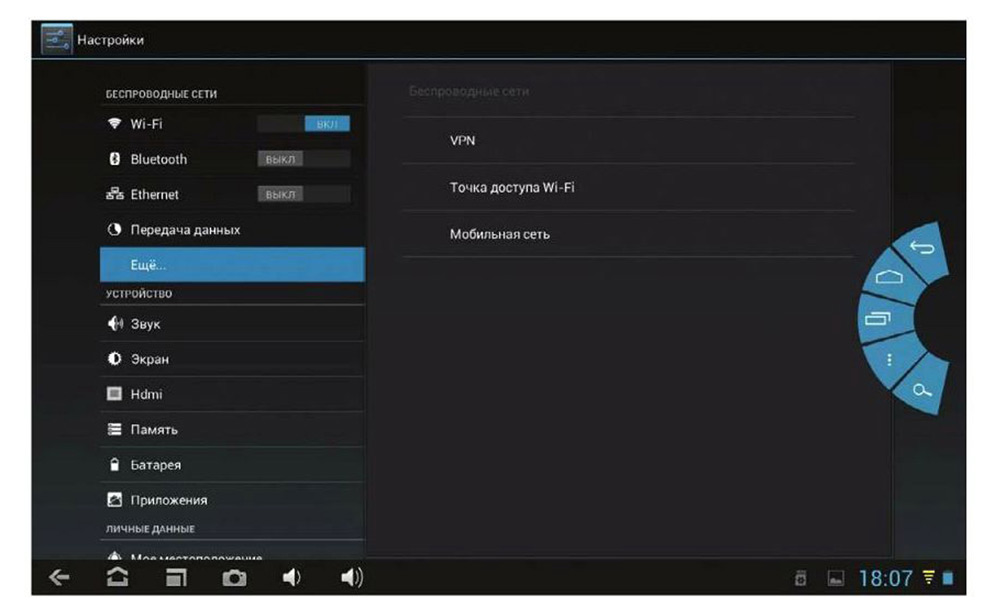
เช่นเดียวกับรายการจุดเชื่อมต่อในโทรศัพท์ทุกวัน ให้กดปุ่ม "เมนู" และเลือก "สร้าง APN" หลังจากกรอกข้อมูลในฟิลด์ด้วยตนเองแล้ว ฉันจะส่งข้อมูลจาก SMS พร้อมการตั้งค่า ให้เกียรติมากขึ้นเพราะอินเทอร์เน็ตใช้งานไม่ได้เพราะจะป้อนผิดแม้แต่หลักเดียว
การตั้งค่า Wi-Fi บน Android
ทีนี้ ถ้าเรารวมมันเข้าด้วยกันแล้ว มาเริ่มใช้งาน Wi-Fi กันดีกว่า แม้ว่าคุณจะไม่ต้องจ่ายค่าเข้าชมผ่านมือถือ โดยเฉพาะอย่างยิ่งถ้าคุณอยู่ที่บ้านหรือใกล้จุดเชื่อมต่อที่ไม่มีค่าใช้จ่าย
ส่งเสียงการเชื่อมต่อกับการเชื่อมต่อ Wi-Fi โดยอัตโนมัติ หากคุณเปิดใช้งานฟังก์ชันนี้ในส่วนขยายของคุณ อย่างไรก็ตาม บางครั้งปัญหาก็เกิดจากการเชื่อมต่อ ทำไมคุณถึงสนใจ? Buvaєใยแมงมุม scho ไม่ทำงาน ดังนั้นคุณจะถูกโอนไปยังพื้นที่ที่แตกต่างกันไปยังจุดเชื่อมต่อสองสามจุด ทั้งโทรศัพท์หรือแท็บเล็ตสามารถพังและไม่เชื่อมต่อกับจุดใดจุดหนึ่ง เอล ในเวลานี้ไม่จำเป็นต้องตื่นตระหนก แต่จำเป็นต้องช่วยโทรศัพท์ในการตั้งค่า Wi-Fi
ดังนั้น คุณเพียงแค่ต้องเลือกว่าคุณต้องการจุดเชื่อมต่อ เราเตอร์ที่บ้าน หรือเครือข่ายสาธารณะ Ale yak tse zrobiti? ไปที่ "เมนู" ของโทรศัพท์ไปที่ "Nalashtuvannya" และในรายการ "Jamless tie / Rootless chains" ให้กด Wi-Fi และเปิดใช้งานด้วยมือข้างเดียวโดยเลือกปุ่ม "Uvіmk" ครั้งต่อไปที่คุณเห็นรายการที่มีอยู่ การปล่อยสัญญาณที่ไร้จุดหมาย. และหากรั้วถูกป้องกันด้วยรหัสผ่าน จากนั้นได้รับคำสั่งให้ตั้งชื่อรั้วด้วยไอคอน Wi-Fi ล็อคจะปรากฏขึ้น
เลือกบรรทัดสำหรับชื่อและกดที่มัน จากนั้นป้อนรหัสผ่านแล้วกด "เชื่อมต่อ"

แม้ว่า Wi-Fi จะถูกปิดการใช้งาน แต่ไม่มีอินเทอร์เน็ต
การเชื่อมต่อจะคล้ายกันกับประตูที่ไม่มีล็อค แต่ถ้าคุณไม่จำเป็นต้องป้อนรหัสผ่าน อย่างไรก็ตาม อาจมีปัญหาที่นี่ เป็นไปได้ที่คุณถามแล้ว: "ทำไมต้องเชื่อมต่อ Wi-Fi แต่?" เหตุผลต่างกัน ตัวอย่างเช่น การเชื่อมต่ออาจแนบมากับพารามิเตอร์ของเราเตอร์ของคุณ หรือฟังก์ชัน DHCP ถูกปิดใช้งาน ในกรณีนี้ คุณจะต้องกำหนดค่าเครือข่ายด้วยตนเอง วิธี tse robiti? เปิดใช้งาน Wi-Fi ตามรูปแบบที่ระบุ ต้าหลี่ให้เลือก "เพิ่มการวัด" เอลในเสื้อผ้า เวอร์ชั่น Androidเมนูนี้สามารถพบได้ในพื้นที่ต่างๆ: ใต้ตัวเลือกที่มี, Wi-Fi หรือในหน้าจอด้านบน มองสามไอคอน dot bіla loopy
หลังจากนั้น คุณได้เลือก "เพิ่มการวัด" บน Android ของคุณ ป้อนชื่อของคุณ หลังจากนั้นคุณต้องระบุประเภทการรักษาความปลอดภัย และอย่าลืม ข้อผิดพลาดเกิดจากคำแนะนำสำหรับพารามิเตอร์เราเตอร์ ตอนนี้ให้บันทึกการตั้งค่า รีเซ็ตโทรศัพท์หรือแท็บเล็ตของคุณ และตรวจสอบ Wi-Fi ตอนนี้คุณกำลังทำงาน
นอกจากนี้ หากเราเตอร์ของคุณเปิดใช้งาน DHCP แล้ว หากคุณเพิ่มการเชื่อมต่อใหม่ ให้ทำเครื่องหมายที่ช่องถัดจาก "แสดง พารามิเตอร์เพิ่มเติม". พวกเขาให้ความจำเป็นในการลงทะเบียนเซิร์ฟเวอร์ DNS, ที่อยู่ IP, พารามิเตอร์ IP และข้อมูลอื่นๆ เพื่อให้การตั้งค่าใช้งานได้ จำเป็นต้องเลือกค่า "คงที่" ในแถว "การตั้งค่า IP" ทากะ การปรับแต่ง Androidยืมประมาณ 10 quilin จากคุณ หาก Wi-Fi ไม่ทำงาน ให้ติดตั้งเราเตอร์และอุปกรณ์ใหม่อีกครั้ง
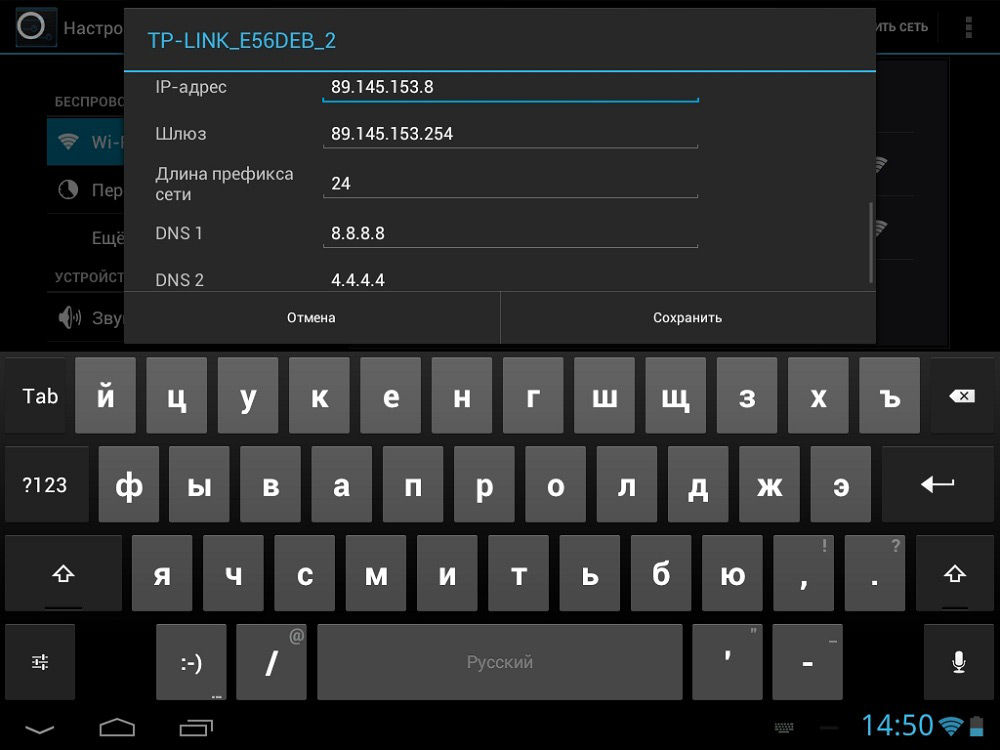
ในการระบุที่อยู่ IP ด้วยตัวคุณเองเกตเวย์และที่อยู่ของเซิร์ฟเวอร์ DNS จำเป็นต้องทำเครื่องหมายในช่อง "Dodatkovo"
ต้องการความช่วยเหลือ USB vikoristovuvaty สมาร์ทโฟนเป็นโมเด็มสำหรับพีซีของคุณ
มาดูอีกรอบ ช่วงเวลาสำคัญหากคุณไม่มีอินเทอร์เน็ตที่บ้านหรือมีราคาแพง เราจะไม่ทราบวิธีถ่ายโอนอินเทอร์เน็ตจากคอมพิวเตอร์ของคุณไปยัง Android ผ่าน USB และตั้งค่าโทรศัพท์ของคุณเป็นโมเด็ม
ในการใช้อินเทอร์เน็ตบนมือถือผ่านพีซี คุณต้องทำสักหน่อย เปิดใช้งานฟังก์ชันนี้บนแล็ปท็อปของคุณสำหรับใคร วิดไคร์ท " การเชื่อมต่อ Merezhevy» และทำเครื่องหมายที่ช่องถัดจากรายการ «อนุญาตให้พนักงานคนอื่นเชื่อมต่ออินเทอร์เน็ตจากคอมพิวเตอร์เครื่องนี้» ตอนนี้ดาวน์โหลดไปที่ คอมพิวเตอร์แอนดรอยด์ Debug Bridge (Android Debug Bridge) และแตกไฟล์ นี่เป็นหนึ่งในโปรแกรมที่ดีที่สุดสำหรับการบ่ม Android
หลังจากนั้นให้เปิดใช้งานโหมดบนโทรศัพท์ ชาร์จ USB. ไปที่ "เมนู" ไปที่ "การตั้งค่า" ค้นหารายการ "พารามิเตอร์สำหรับผู้ค้าปลีก" และใส่ไอคอนของช่องทำเครื่องหมาย "การตั้งค่า USB"
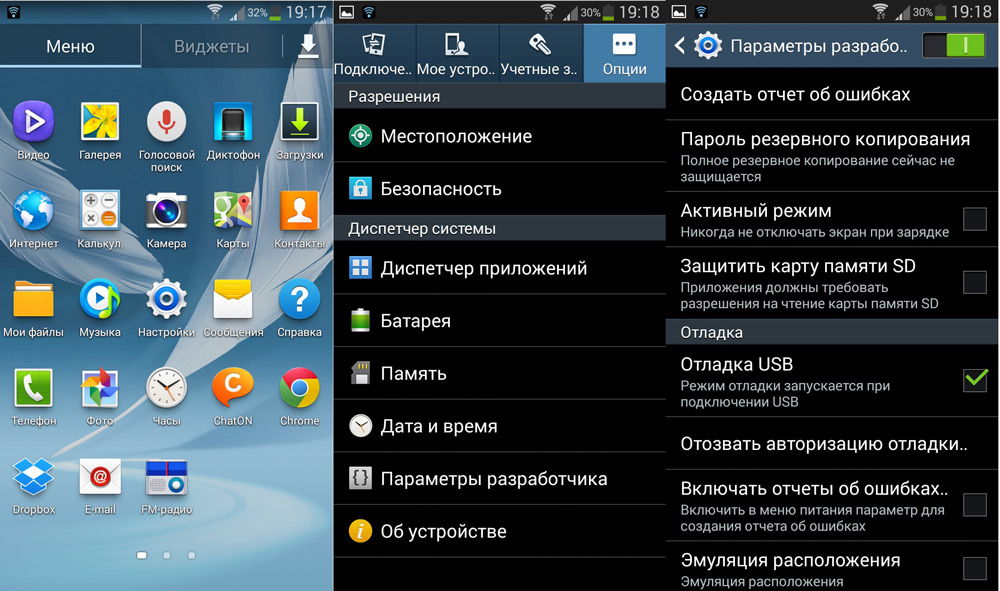
ตรวจสอบ "การตั้งค่า USB" บนโทรศัพท์ของคุณ
เชื่อมต่อโทรศัพท์ของคุณตอนนี้ ไฟล์แนบมือถือกับพีซีผ่านสาย USB ถัดไป เปิดโฟลเดอร์ที่มีไฟล์เก็บถาวร โปรแกรม Androidดีบักบริดจ์และค้นหาไฟล์ AndroidTool.exe เรียกใช้โยคะ หน้าต่างจะปรากฏขึ้นบนหน้าจอคอมพิวเตอร์ ซึ่งคุณต้องคลิกรีเฟรช และจากรายการภายใต้ชื่อ เลือก DNS ที่จะใช้ ให้เลือก DNS แล้วคลิก เชื่อมต่อ ทันทีบนหน้าจอ หน้าต่างสีดำจะปรากฏขึ้นในแถวที่อาศัยอยู่ และมีข้อความว่า Connection Done ซึ่งหมายความว่าเชื่อมต่ออินเทอร์เน็ตแล้ว
Zvernіtเคารพแกดเจ็ต deyaki หลังจากที่ผู้ที่จะขอสิทธิ์สำหรับ koristuvach สำหรับเสียงดังกล่าว เพียงพิมพ์ "สิทธิ์" ที่ข้อความแจ้งเตือนที่ปรากฏบนหน้าจอสมาร์ทโฟน โทรศัพท์ของคุณเชื่อมต่อเป็นโมเด็มแล้ว ข้อสำคัญ: ห้ามเสียบหรือถอดสาย USB ใต้สายไฟและต่อสายไฟ ทำไมคุณถึงทำงานไม่ได้ ผ่านการติดต่อทางอินเทอร์เน็ตที่สกปรก มันมักจะล้มเหลวหรือไม่ทำงาน
วิธีใช้ USB เพื่อชนะอินเทอร์เน็ตพีซีบนสมาร์ทโฟนของคุณ
มาดูวิธีเชื่อมต่ออินเทอร์เน็ตกับ Android ผ่านคอมพิวเตอร์ผ่าน USB กัน เราไม่มีอะไรพับเก็บได้ เราจะช่วยคุณด้วยความช่วยเหลือของ Android Debug Bridge (Android Debug Bridge) ผ่านมันไม่เพียงพอที่จะให้ออก แต่เพื่อนำอินเทอร์เน็ตออกไป
แต่อย่ารีบเร่งในการรันโปรแกรม เริ่มต้นบนพีซีของคุณในการเชื่อมต่ออินเทอร์เน็ต ที่แท็บ "การเข้าถึง" ให้ผู้ใช้ทุกคนเชื่อมต่ออินเทอร์เน็ตของคอมพิวเตอร์ของคุณ
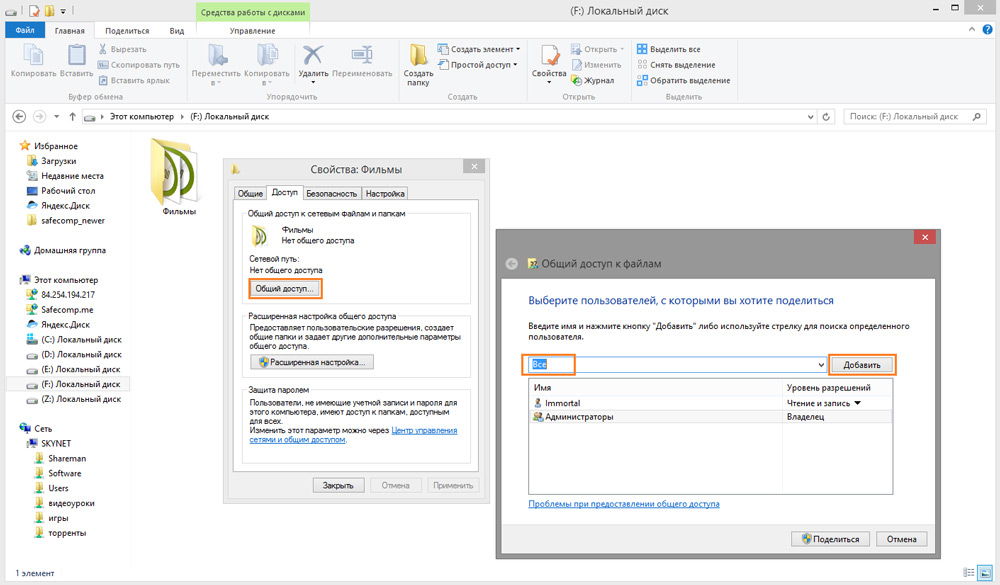
เปิดใช้งานการเข้าถึงอินเทอร์เน็ตอย่างเต็มรูปแบบบนคอมพิวเตอร์
ตอนนี้ใช้ USB สำหรับความช่วยเหลือเพิ่มเติม คุณต้องเชื่อมต่อโทรศัพท์กับพีซี แต่อย่าลืมว่าคุณยังสามารถเชื่อมต่อ Wi-Fi และถ่ายโอนข้อมูลได้ ถัดไป ทำตามคำแนะนำที่อธิบายไว้ในย่อหน้าก่อนหน้า หรือเลือกเซิร์ฟเวอร์ DNS จากรายการ ซึ่งเป็นคอมพิวเตอร์ของคุณ ให้กดปุ่ม Show Android Interface ที่โปรแกรม โปรแกรมจะติดตั้งบนโทรศัพท์หรืออุปกรณ์ USB Tunnel อื่น ยกย่องข้อเสนอนี้ และหลังจากการติดตั้งให้สิทธิ์แก่โปรแกรมแก่ผู้ใช้ที่ถูกต้องที่สุด ตอนนี้กดปุ่มเชื่อมต่อ โปรแกรม USBอุโมงค์บนพีซี Axis และทุกอย่าง คุณมีการเชื่อมต่อและอินเทอร์เน็ตที่ใช้งานได้
เช่นเดียวกับ bachite การเชื่อมต่อเครือข่ายบน Android ไม่ใช่เรื่องง่าย ไม่จำเป็นต้องเป็นผู้เชี่ยวชาญด้านคอมพิวเตอร์ที่ยอดเยี่ยม ในการติดตั้งสมาร์ทโฟน แท็บเล็ต และพีซีอย่างอิสระ สิ่งที่คุณต้องมีคือความอดทน อุปกรณ์ พีซี และ USB เพียงเล็กน้อย นอกจากนี้ เปิดอินเทอร์เน็ตและอ่านเพิ่มเติม ประจบเกี่ยวกับ Android บนเว็บไซต์ของเรา










